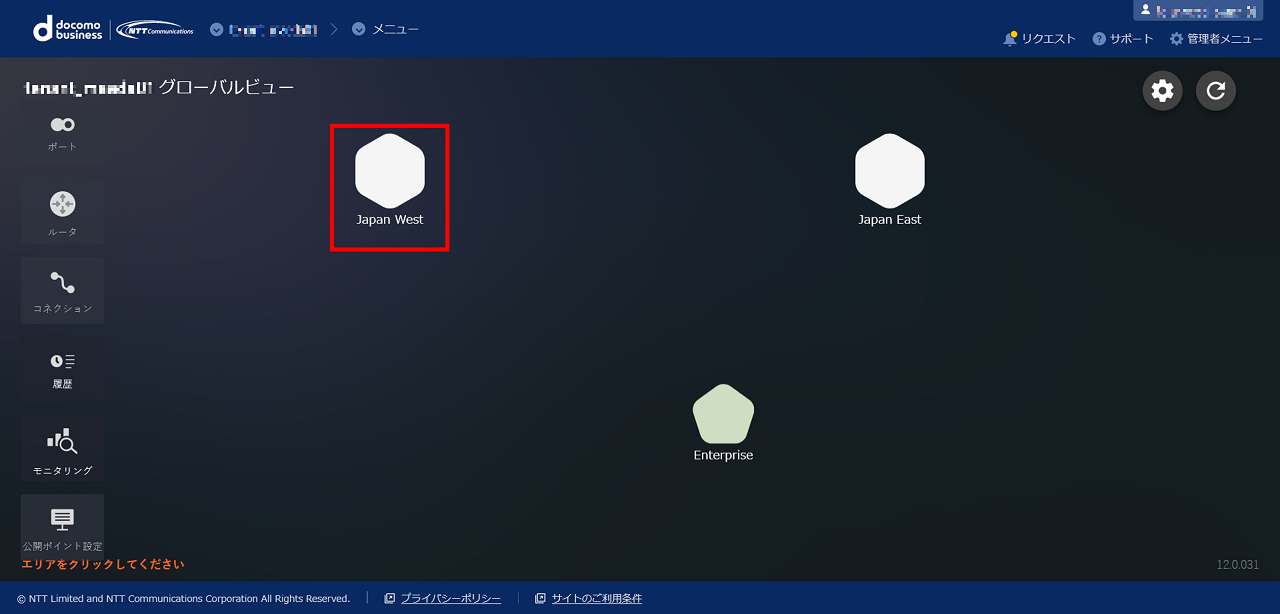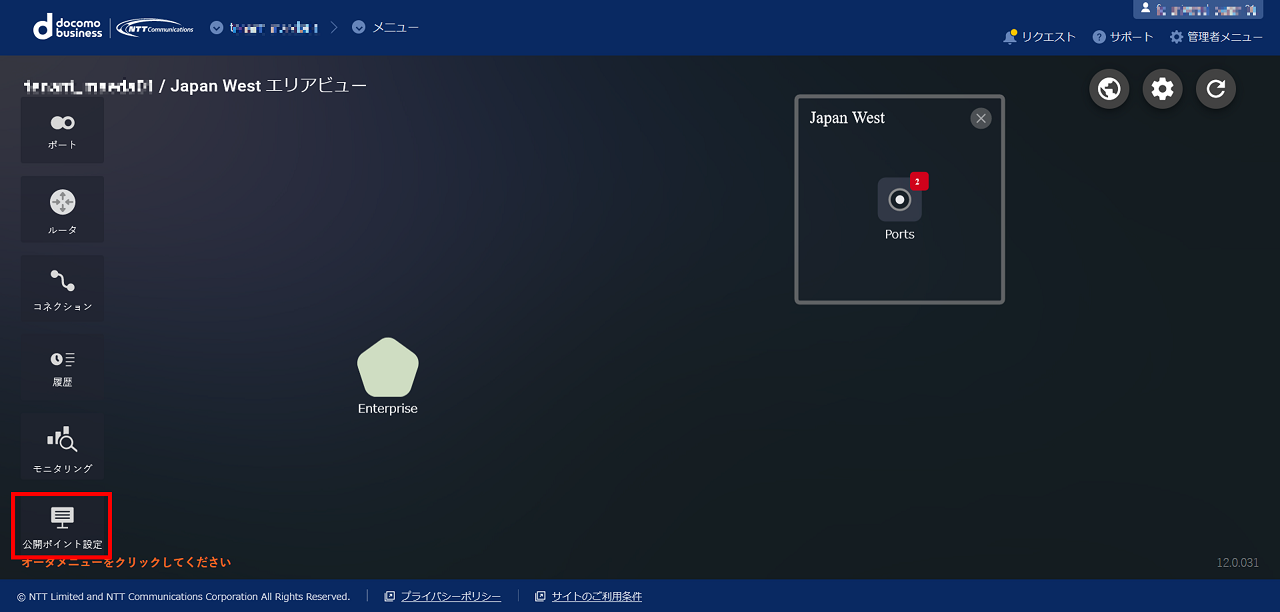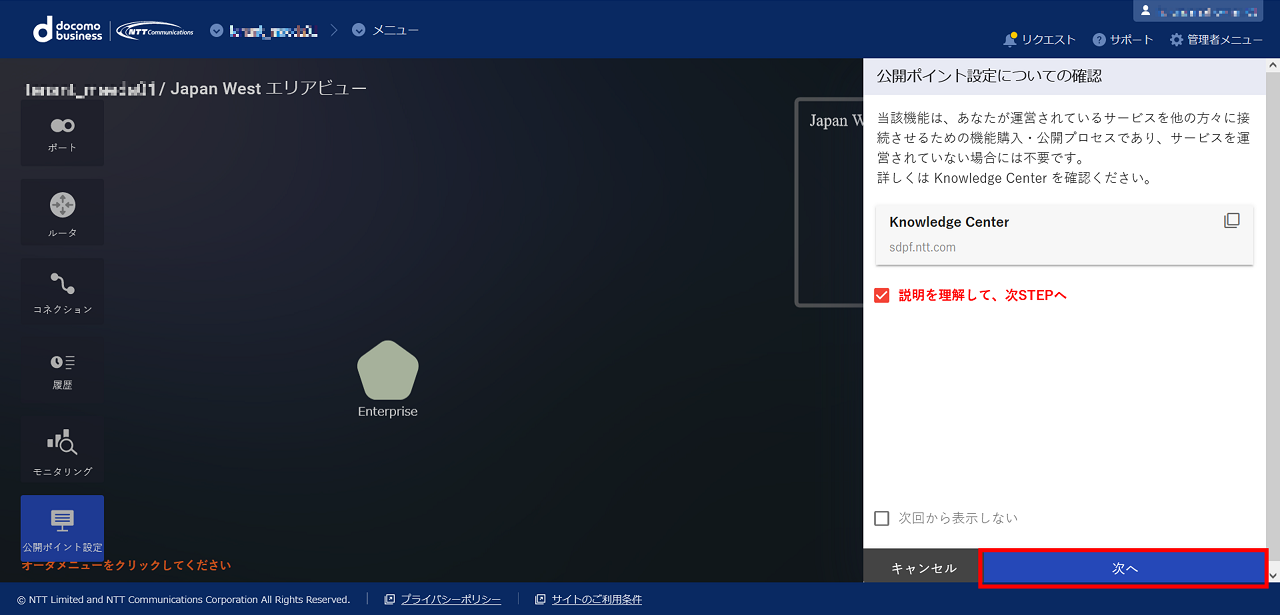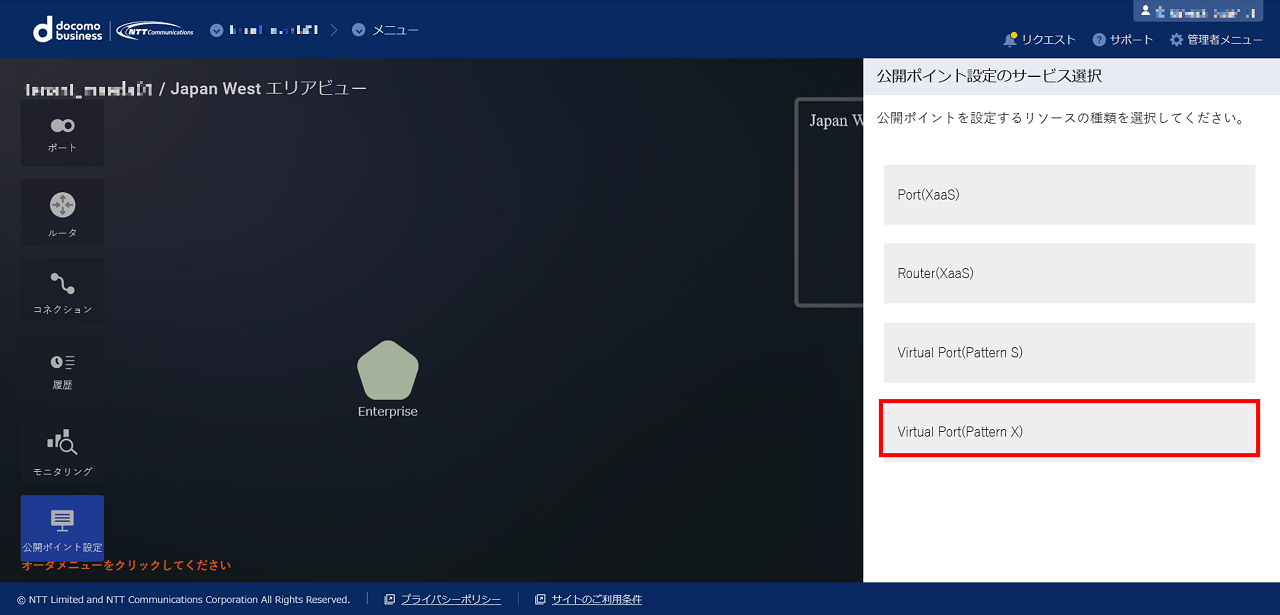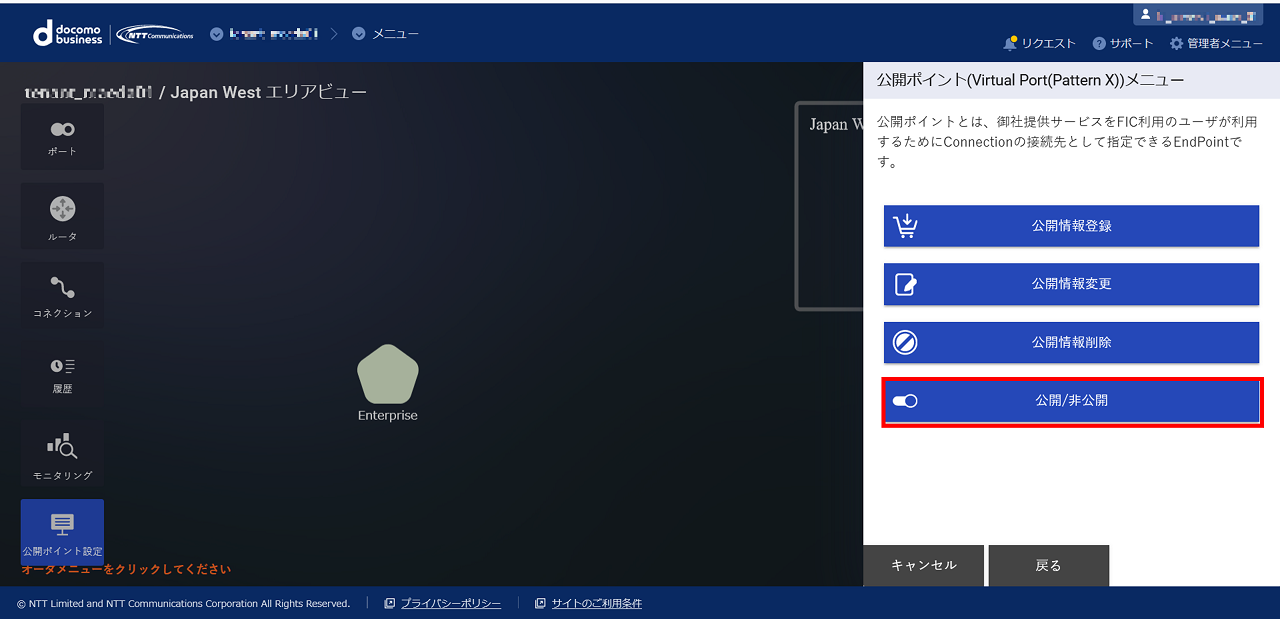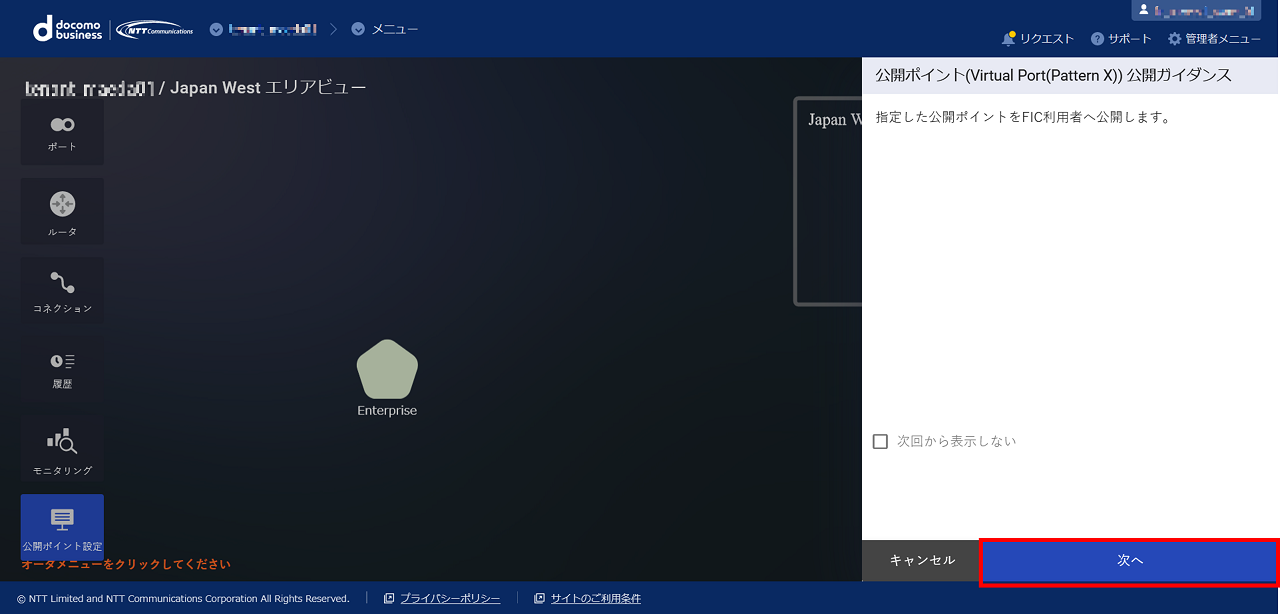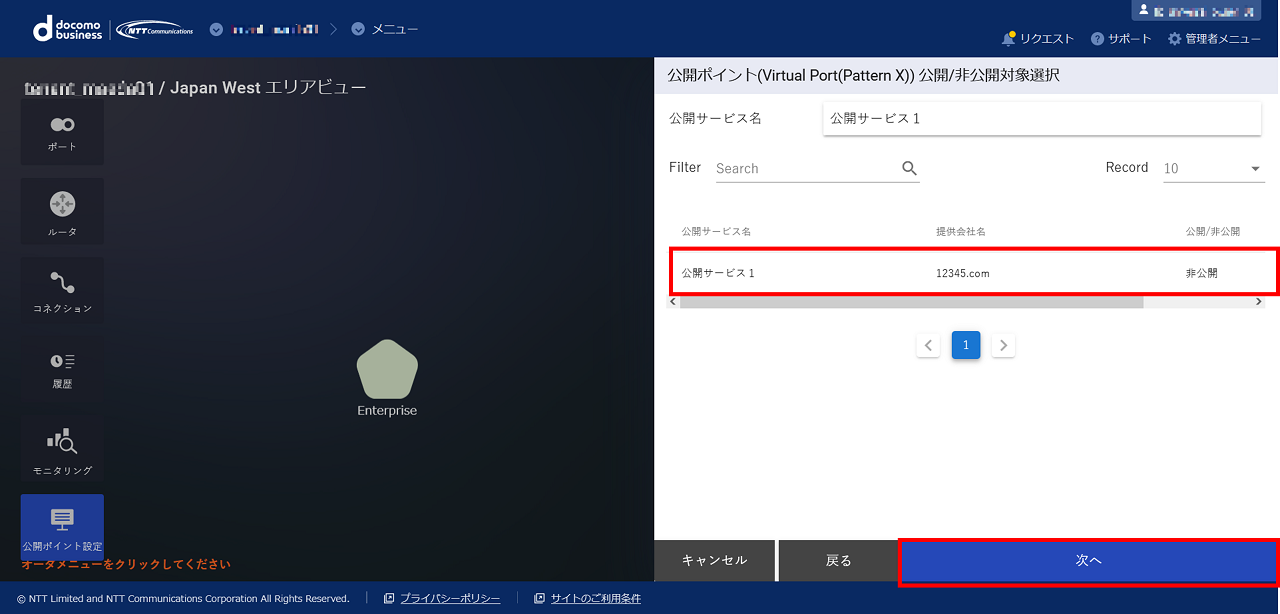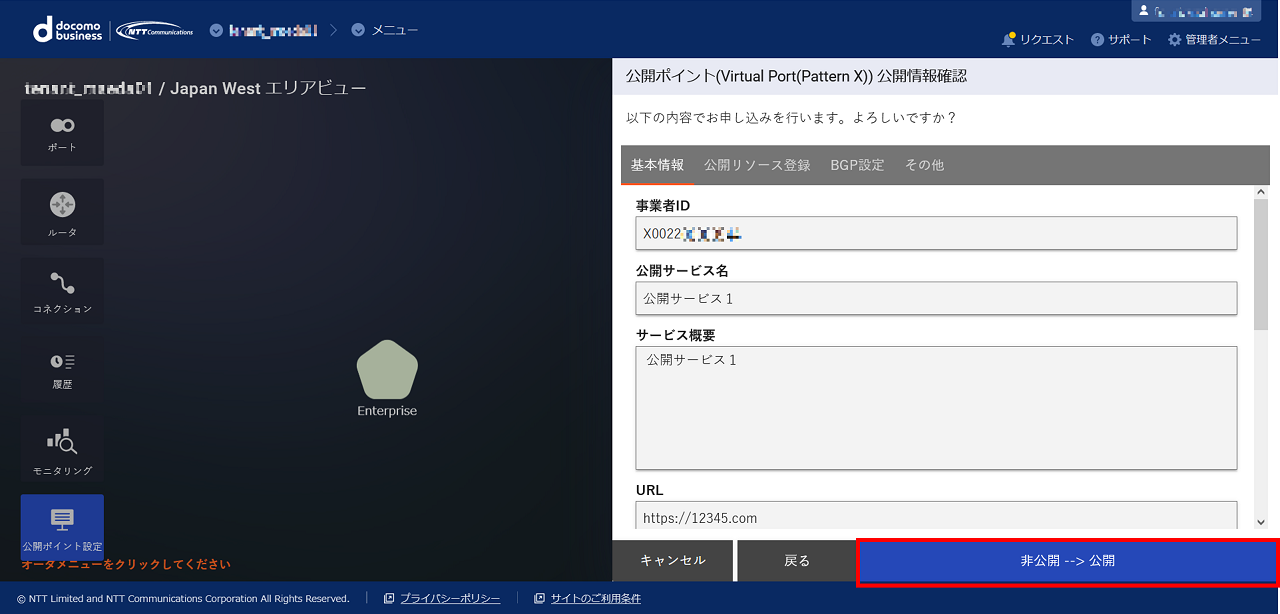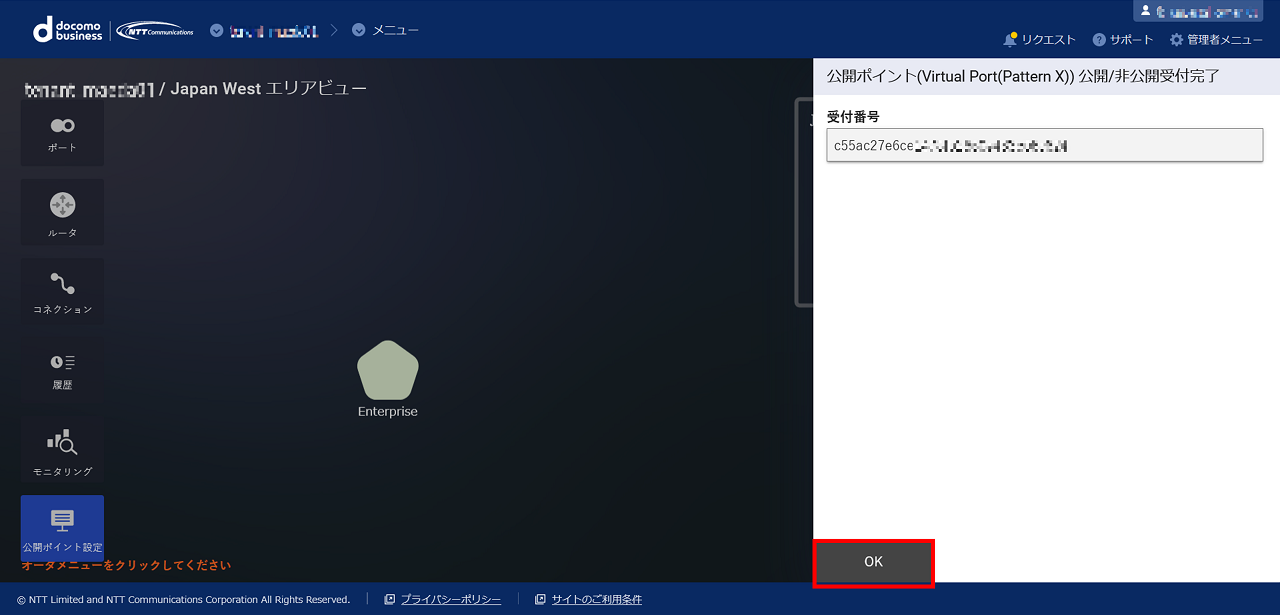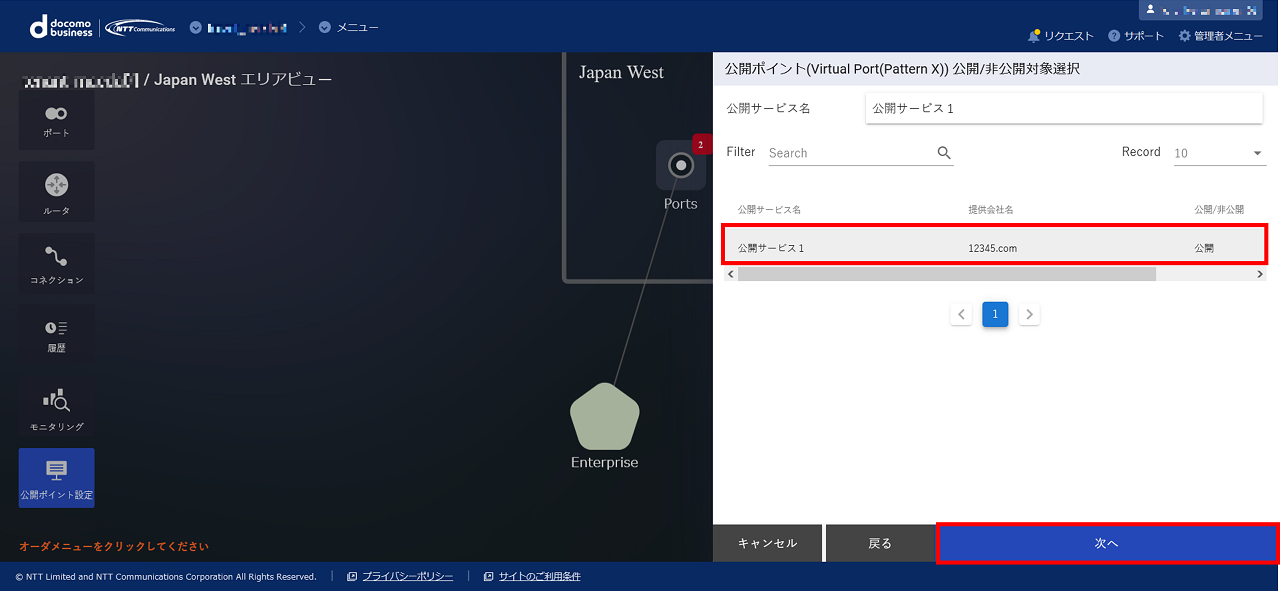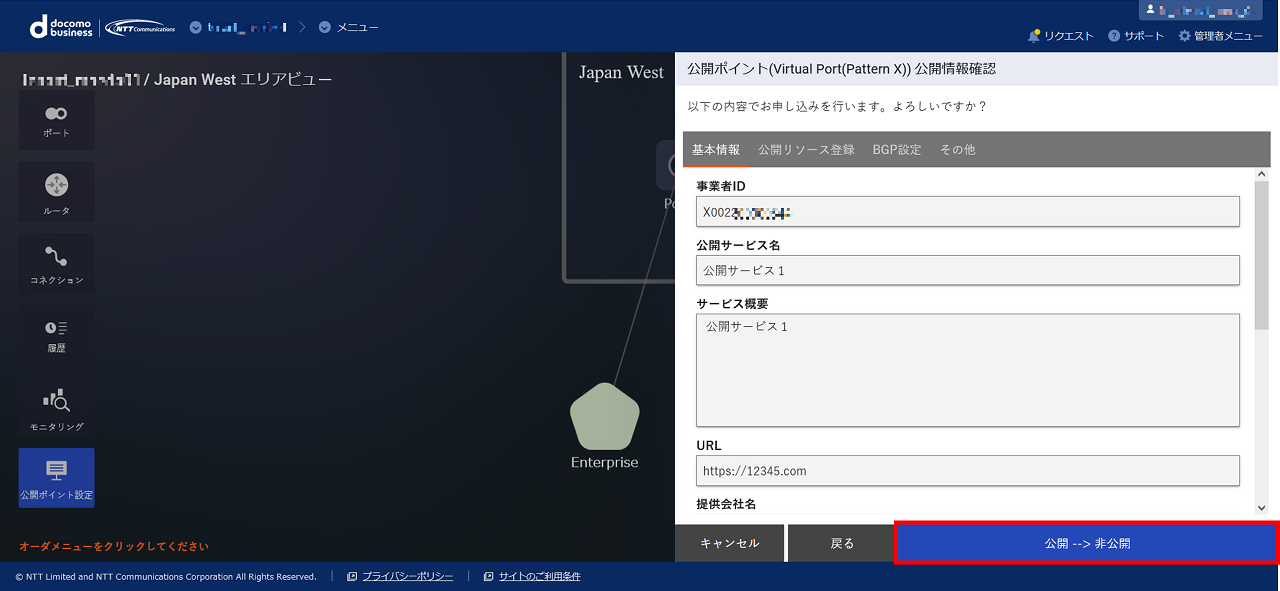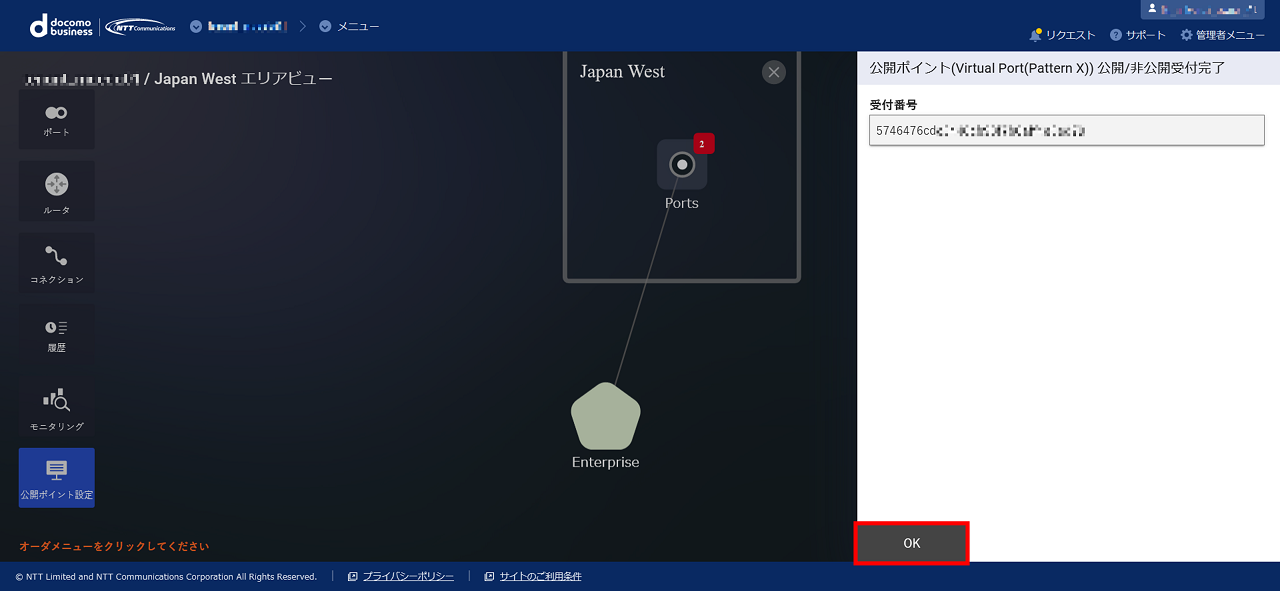30.21. FIC-Virtual Port(XaaX)【Pattern X】公開/非公開登録
30.21.1. 非公開⇒公開
- 「グローバルビュー」 画面が表示されますので、任意のエリアを選択します。
- 選択されたエリアの 「エリアビュー」 画面が表示されますので、画面左側のサイドメニューから [公開ポイント設定] を押下します。
- 画面右側に 「公開ポイント設定についての確認」 画面が表示されますので内容を確認し、理解していただいた場合のみ [次へ] ボタンを押下します。
- 「公開ポイント設定のサービス選択」 画面が表示されますので、 [Virtual Port(Pattern X)] を選択します。
- 「公開ポイント(Virtual Port(Pattern X))メニュー」 画面が表示されますので、 [公開/非公開] ボタンを押下します。
- 「公開ポイント(Virtual Port(Pattern X))公開ガイダンス」 画面が表示されますので、 [次へ] ボタンを押下します。
- 「公開ポイント(Virtual Port(Pattern X))公開/非公開対象選択」 画面が表示されますので、公開する公開サービスを選択し [次へ] ボタンを押下します。
- 「公開ポイント(Virtual Port(Pattern X))公開情報確認」 画面が表示されますので、内容に問題がなければ [非公開⇒公開] ボタンを押下します。
- 「公開ポイント(Virtual Port(Pattern X))公開/非公開受付完了」 画面が表示されますので、 [OK] ボタンを押下してください。
- 「エリアビュー」 画面の左の [履歴] ボタンを押下し、「申し込み履歴」 画面よりステータスが [Completed] となっていることを確認します。「申し込み履歴」 画面の確認手順は こちら をご確認ください。
30.21.2. 公開⇒非公開
- 「公開ポイント(Virtual Port(Pattern X))公開/非公開対象選択」 画面が表示されますので、非公開にする公開サービスを選択し [次へ] ボタンを押下します。
- 「公開ポイント(Virtual Port(Pattern X))公開情報確認」 画面が表示されますので、内容に問題がなければ [公開⇒非公開] ボタンを押下します。
- 「公開ポイント(Virtual Port(Pattern X))公開/非公開受付完了」 画面が表示されますので、 [OK] を押下してください。
- 「エリアビュー」 画面の左の [履歴] ボタンを押下し、「申し込み履歴」 画面よりステータスが [Completed] となっていることを確認します。「申し込み履歴」 画面の確認手順は こちら をご確認ください。